会员管理
# 会员管理
本篇主要介绍会员管理中的基础操作内容。
了解此内容能够让您更好地管理场馆玩家,一定程度提高玩家到会员的转化率。
提示
首次添加新会员的整体流程为:设置会员卡 > 添加会员 > 会员激活会员卡。
# 设置会员卡
会员卡是添加会员的基础。关于会员卡的详细介绍请参考会员卡。
管理员设置会员卡的操作步骤如下:
左侧菜单栏点击功能,进入功能页面后,点击会员卡图标。(若未开通,请先点击开通)
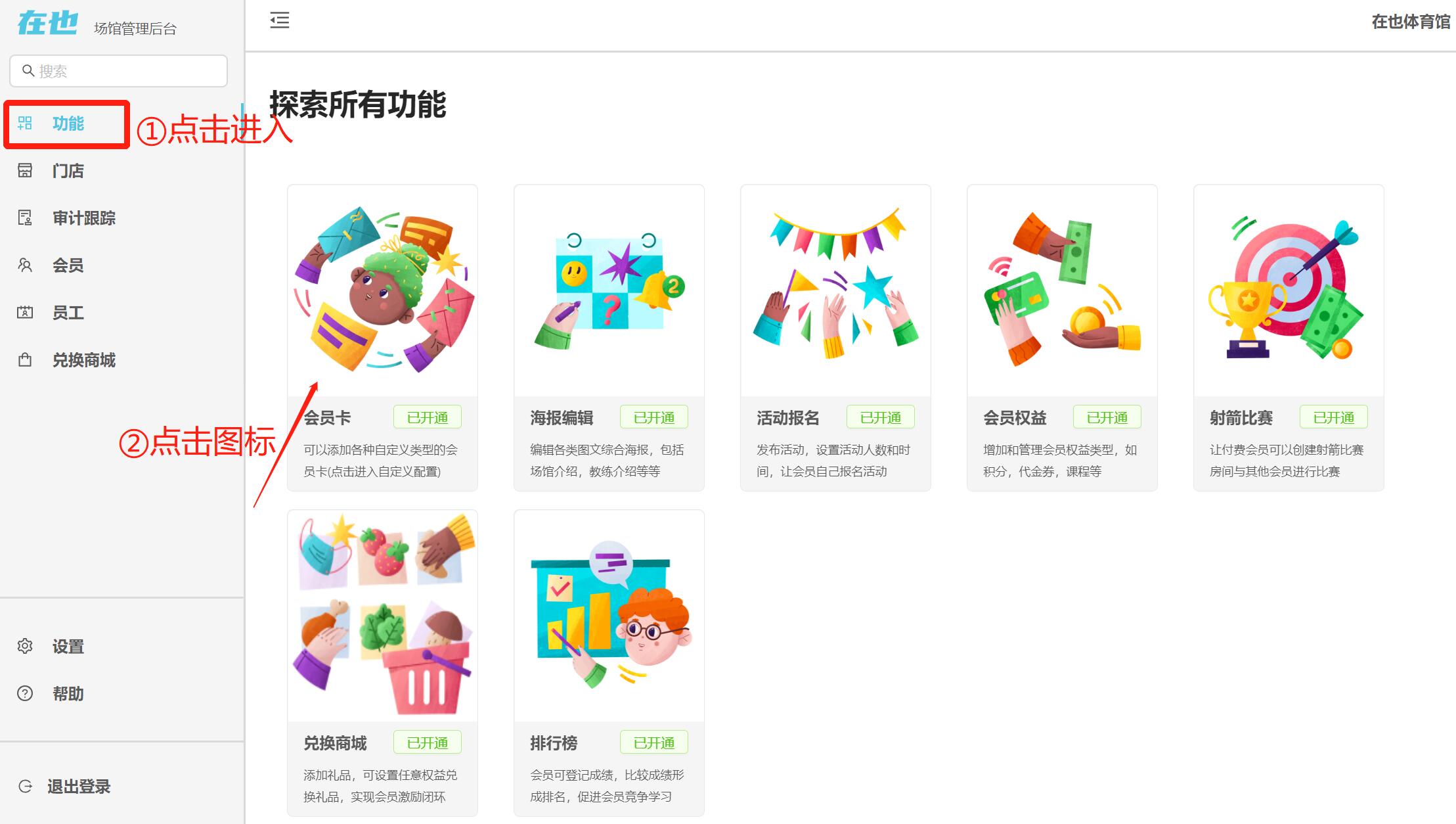
- 进入会员卡配置页面后,点击加号“+”新增会员卡;在编辑完所添加会员卡的信息后,点击新增。
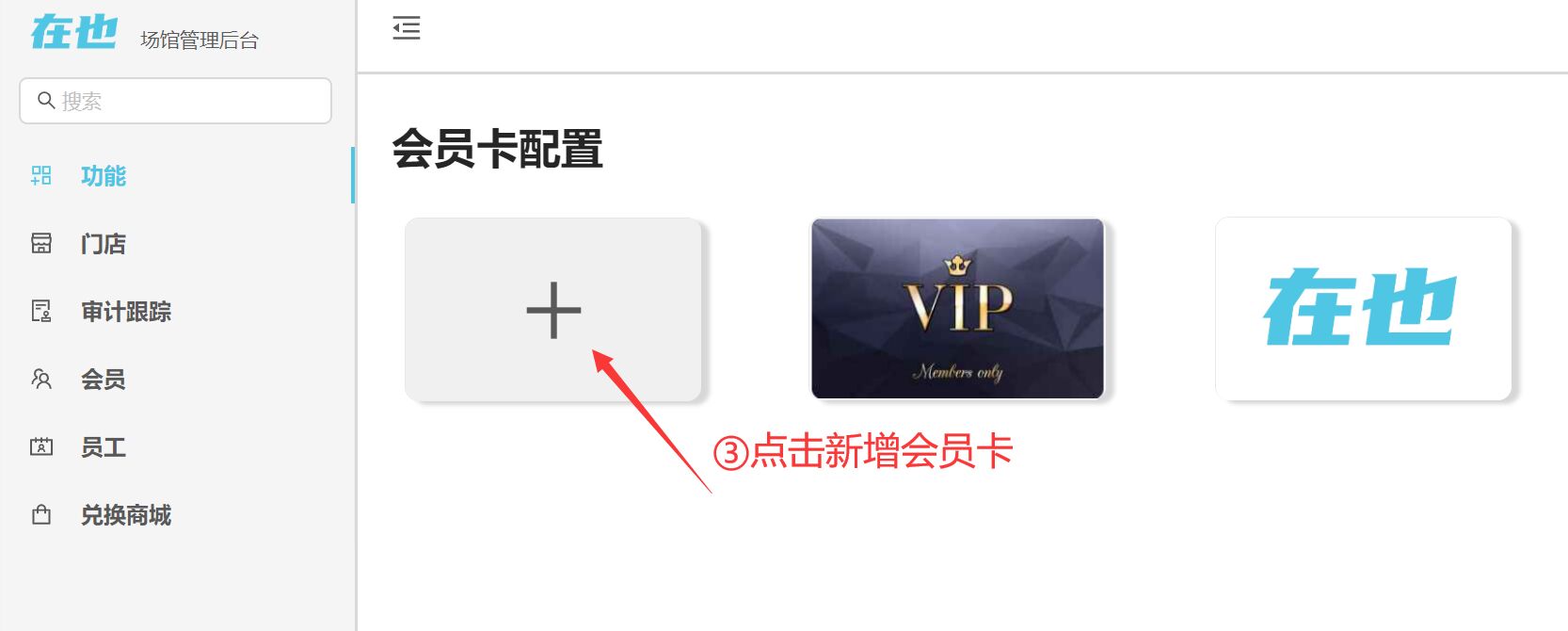
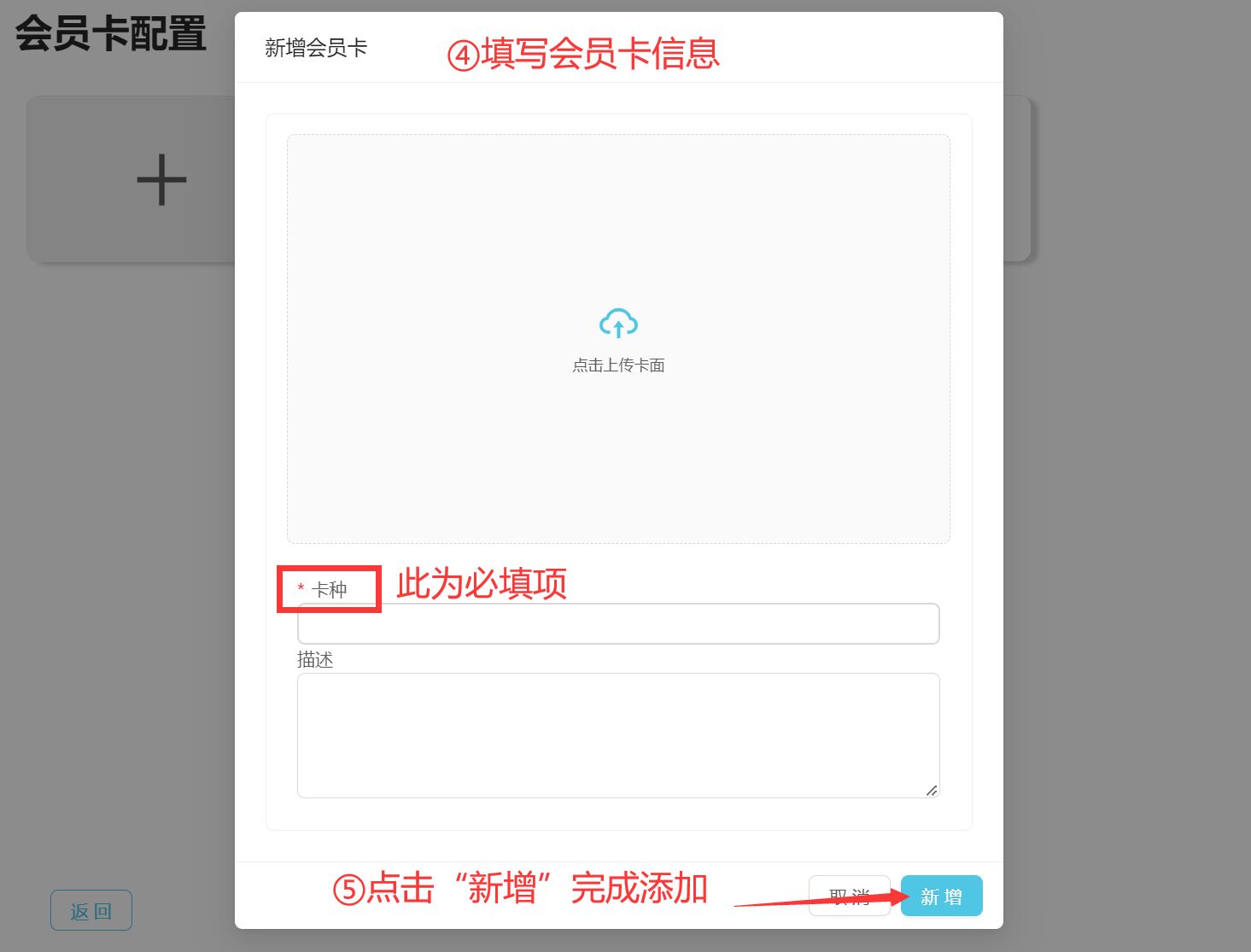
提示
建议上传卡面以及添加必要的描述。(例:凭此卡能够享受什么福利等)
从而使会员卡制度更加严谨,尽量避免给场馆带来潜在的风险。
# 添加会员
设置完会员卡后,就可以正式开始添加会员了。
添加会员的方式有三种:添加会员卡、表格导入、补增会员;以下为其详细操作内容。
# 1.添加会员卡(主要方式)
店员在小助手小程序中为玩家添加会员卡。一定程度提高小程序的使用,提升用户体验和增加用户粘性。
以为一名游客A添加年卡为例,店员操作步骤如下:
首先让游客A登录玩家端小程序。(首次登录需要游客A使用微信扫玩家端小程序码)
店员登录小助手小程序,进入游客页面找到游客A > 点击进入游客A详情页。
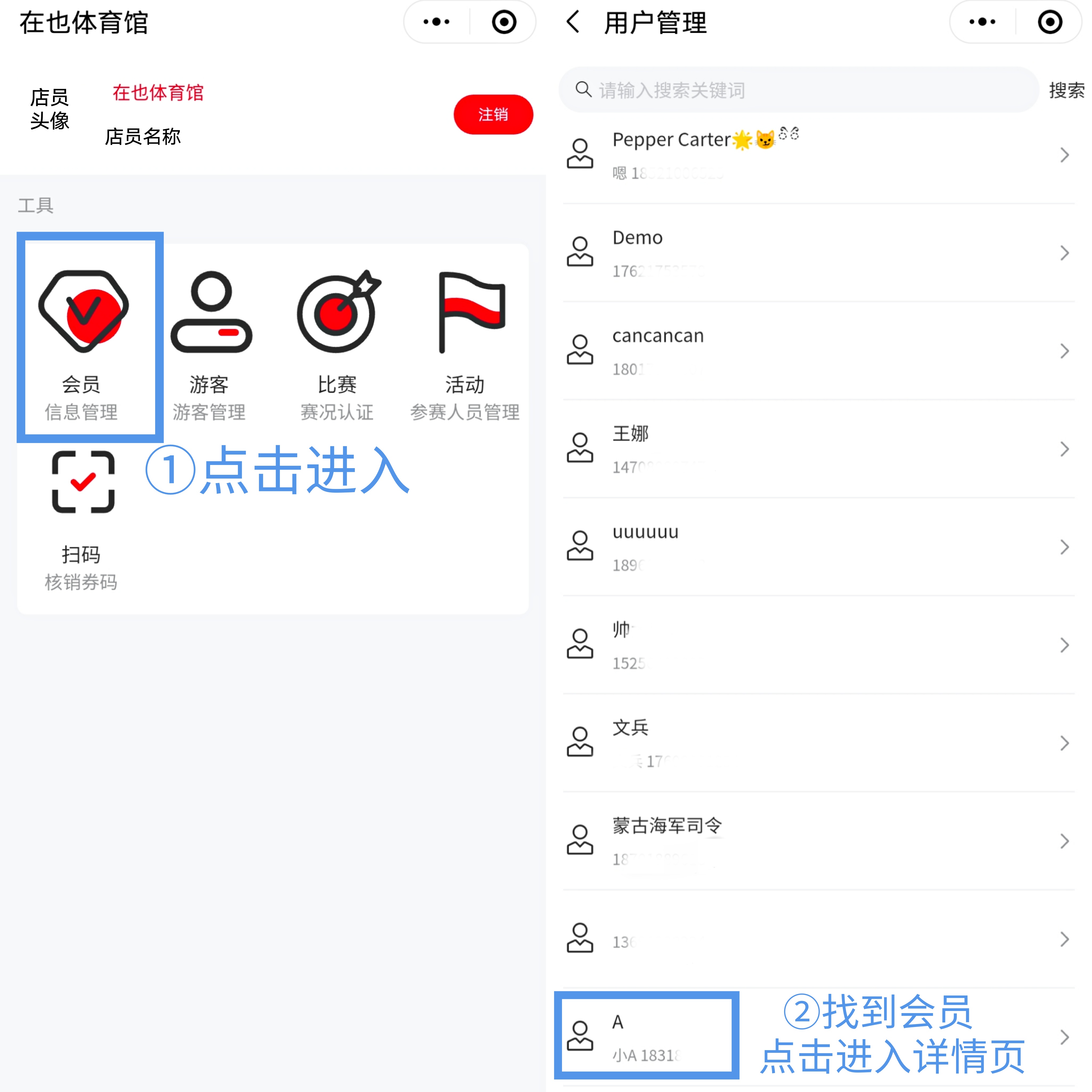
- 在详情页找到会员卡处 > 点击其右侧加号“+” > 选择要添加的会员卡类型。
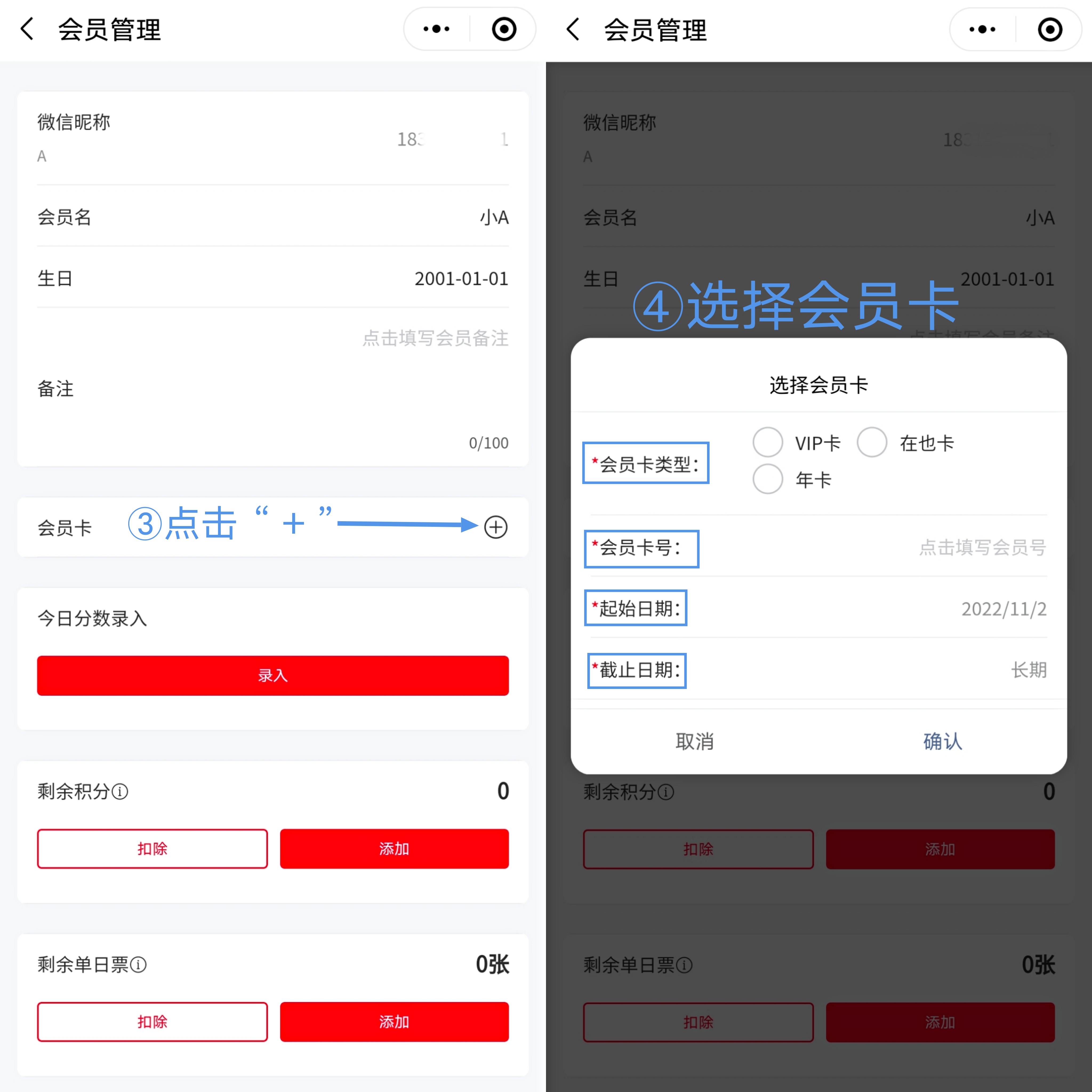
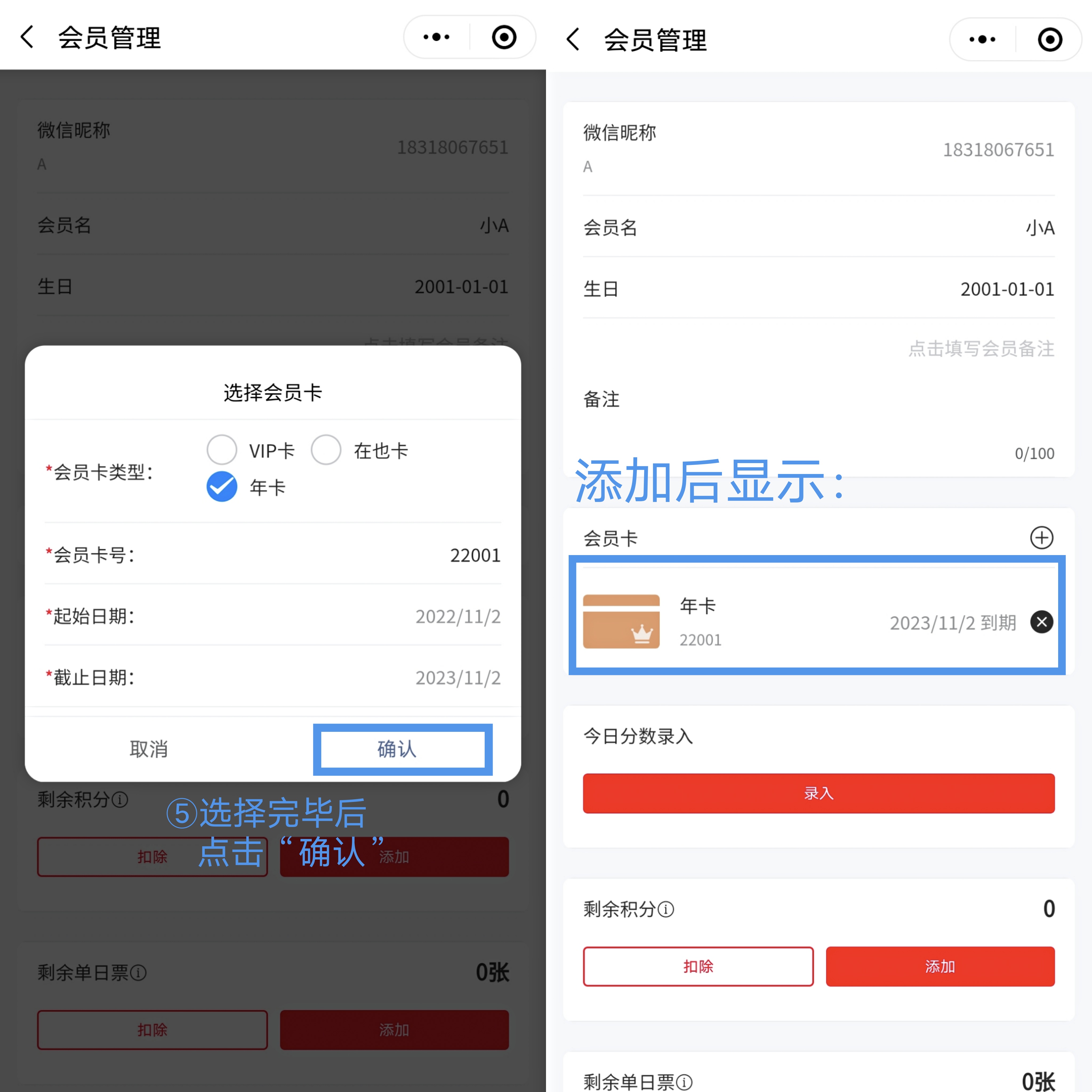
- 游客A在玩家端小程序上激活其会员卡。
提示
会员卡号无格式要求。
游客在激活会员卡过程中,需要查阅并同意场馆《会员条款》,若不同意则无法激活会员卡成为会员。场馆《会员条款》的设置可参考新手指南中的配置信息。
# 2.使用表格导入(使用场景多)
管理员在在也管理员后台中使用表格导入添加会员,能够实现一键导入会员信息,帮助提高工作效率。
例:有一定老会员数量的场馆,在刚开始使用在也系统时,批量导入会员信息省时省力。
管理员首次使用表格导入的操作步骤如下:
左侧菜单栏点击会员,进入会员管理页面。
点击右上角的表格导入。
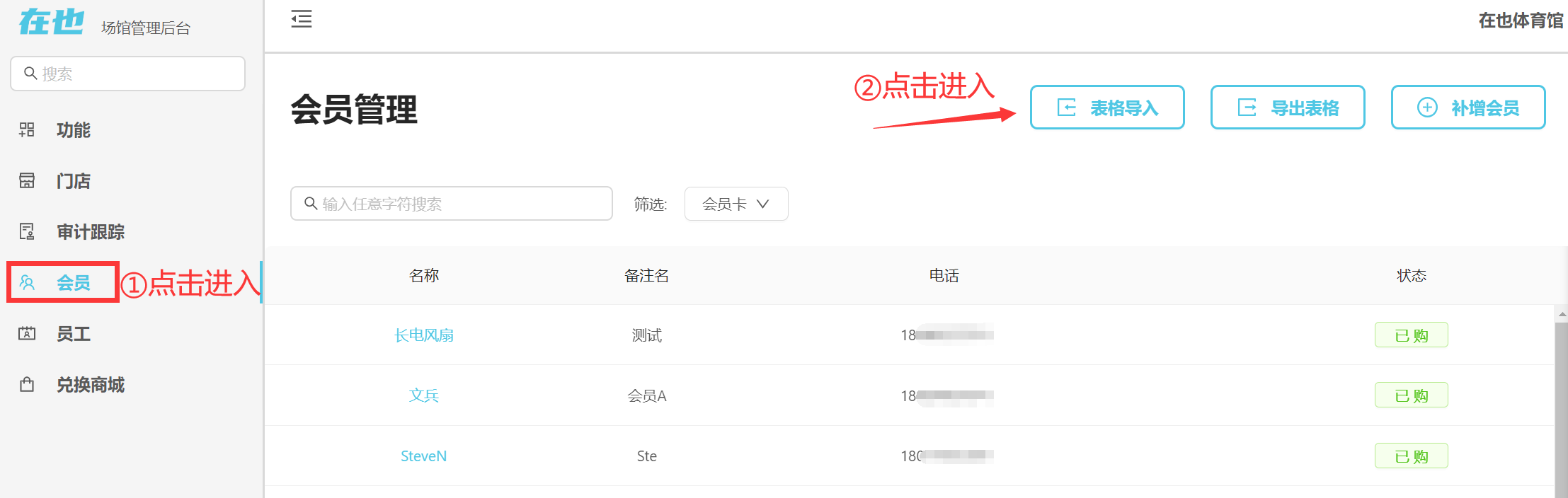
根据页面中的文字指引,点击下载模板文件。
在模板文件中录入会员信息并后保存。
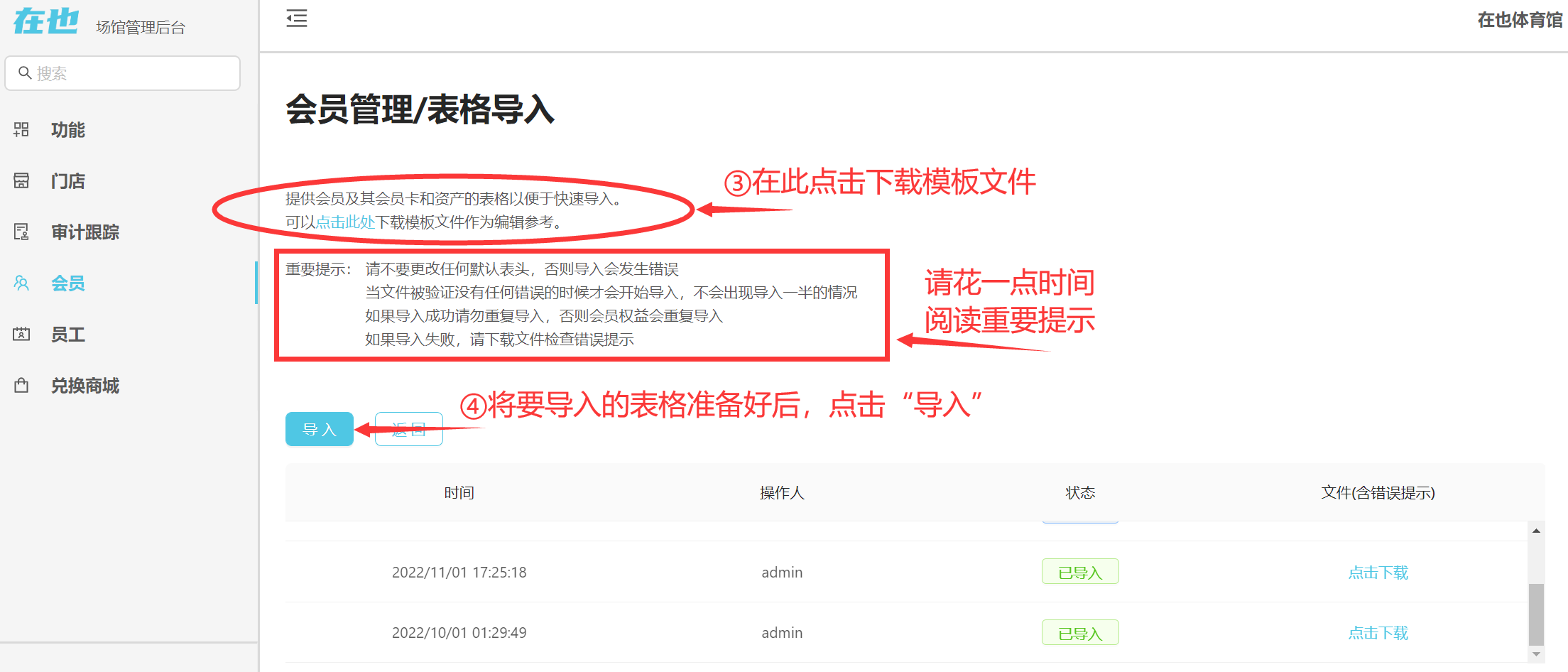
- 回到“表格导入“页面,点击 导入,选择要导入的表格文件,点击打开导入。


当对应导入记录在状态一列的显示变为“已导入”则表示导入成功。
注意
导入过程请遵顼提示规则。若导入出现问题,请联系工作人员。
# 3.使用补增会员(使用最少)
补增会员设置在在也管理员后台,一般作为极端情况出现的补救措施。
例:店员忘记让玩家扫码,或因网络等因素,导致会员添加失败,管理员介入做补救措施。
以补增一名会员A为例,管理员操作步骤如下:
在页面左侧菜单栏点击会员,进入会员管理页面。
点击右上角补增会员 > 输入管理员账号密码。
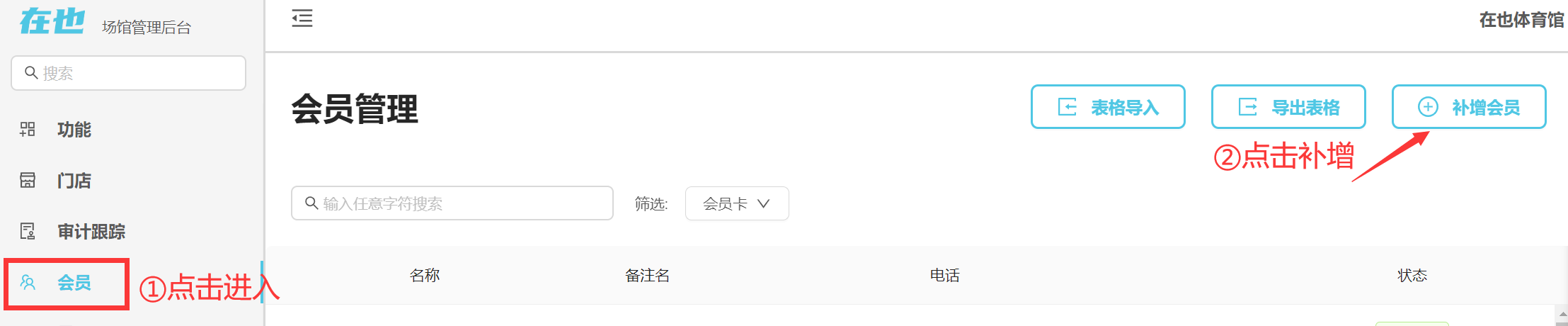
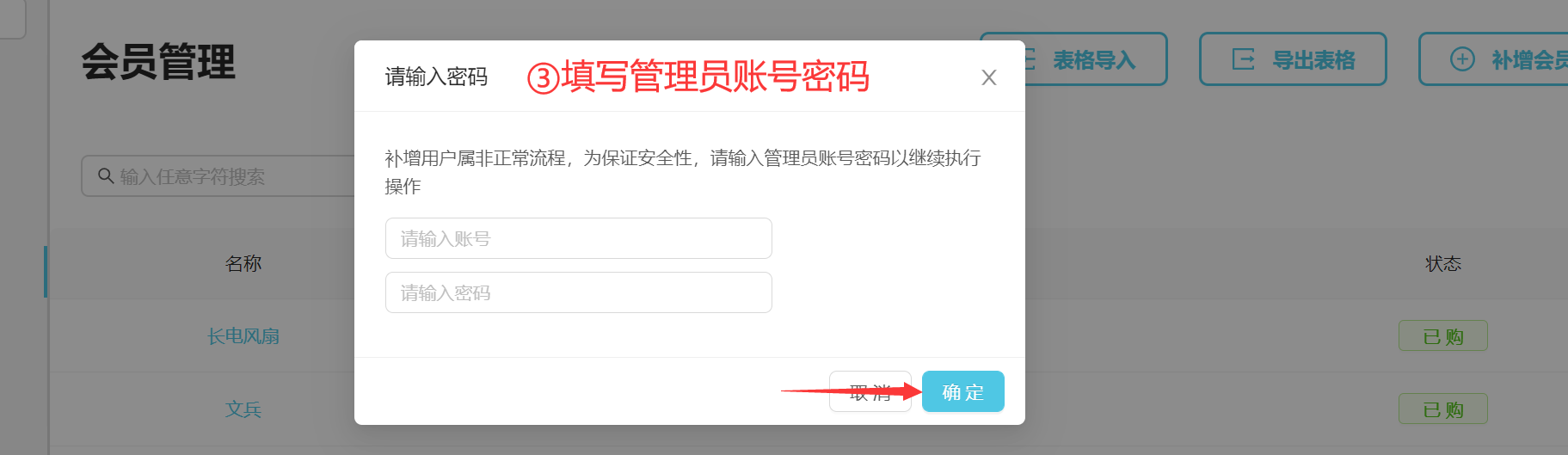
- 进入会员补增详情页,填写信息后,点击保存。
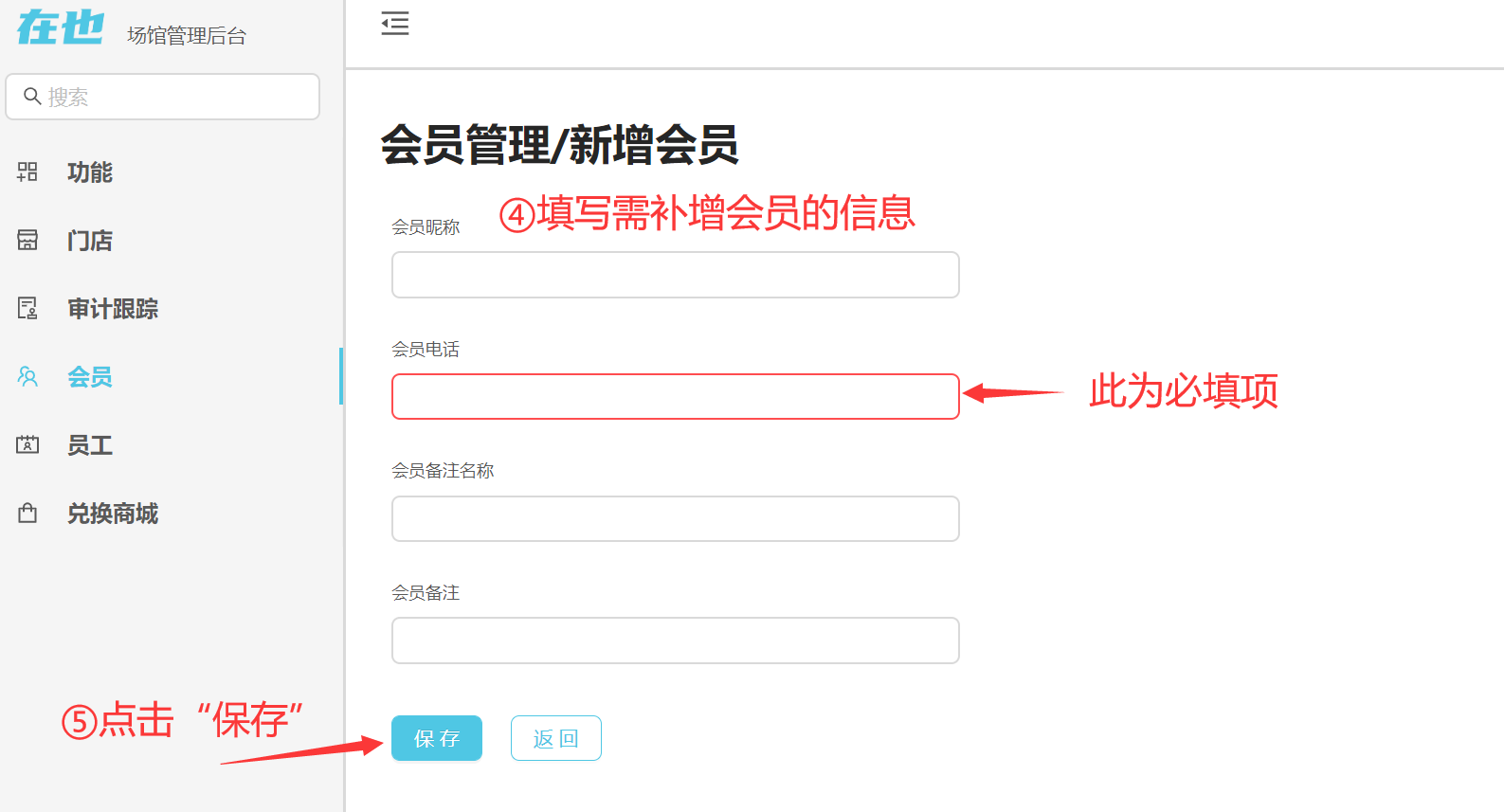
提示
补增会员会留下操作记录。
其在审计跟踪中,以事件为补救措施、类型为手动添加会员的形式保存。
# 取消会员
取消某会员的方式是:在小助手小程序中取消其会员卡。
当有会员违反了《会员条款》,则可以取消其会员资格。
以取消一名会员(已激活会员卡)为例,店员操作步骤如下:
店员登录小助手小程序。
点击会员,进入用户管理页面。
找到要取消会员卡的该名玩家 > 点击进入该玩家详情页。
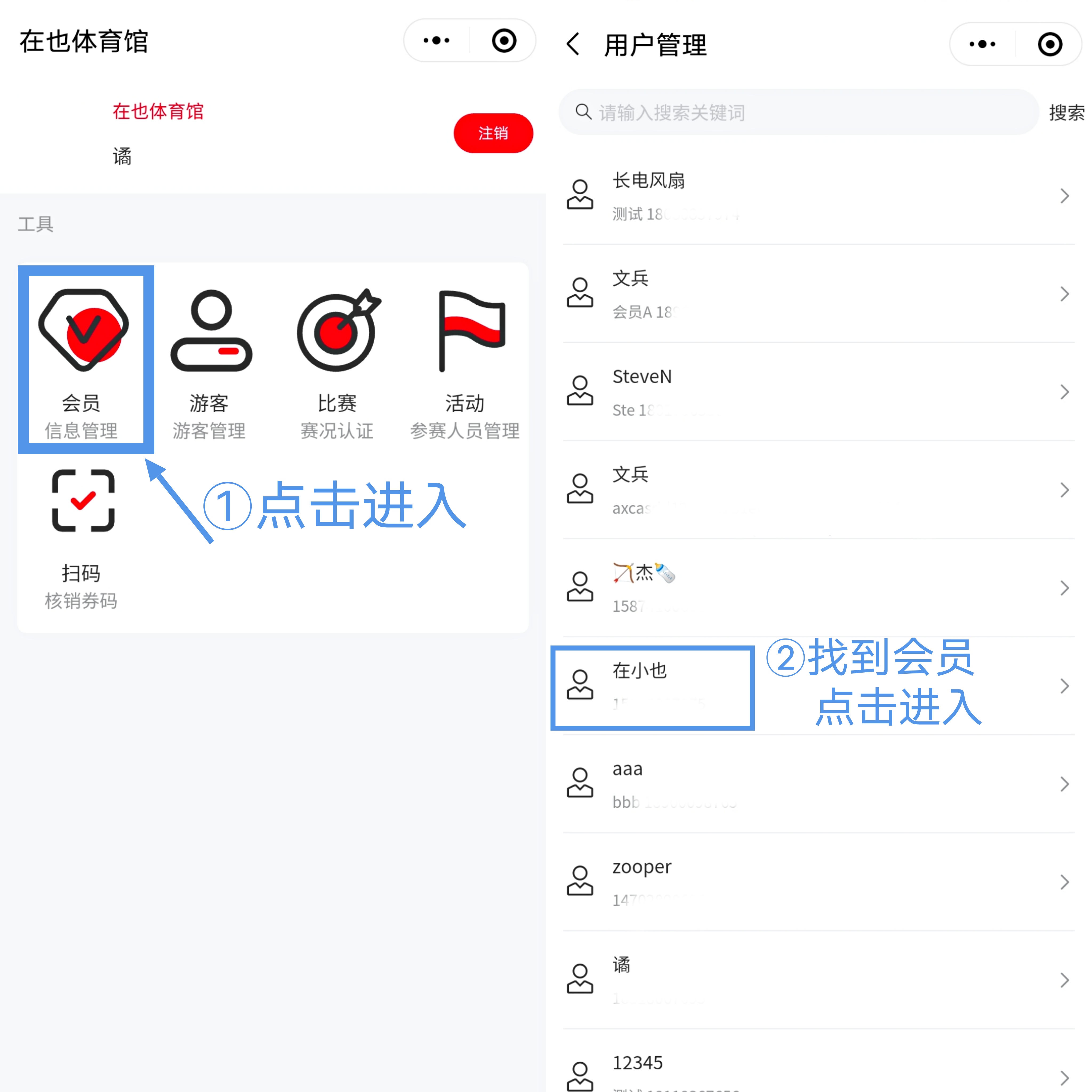
- 在详情页中找到会员卡这一栏目,点击要取消的会员卡后面的“×”,再点击确定。
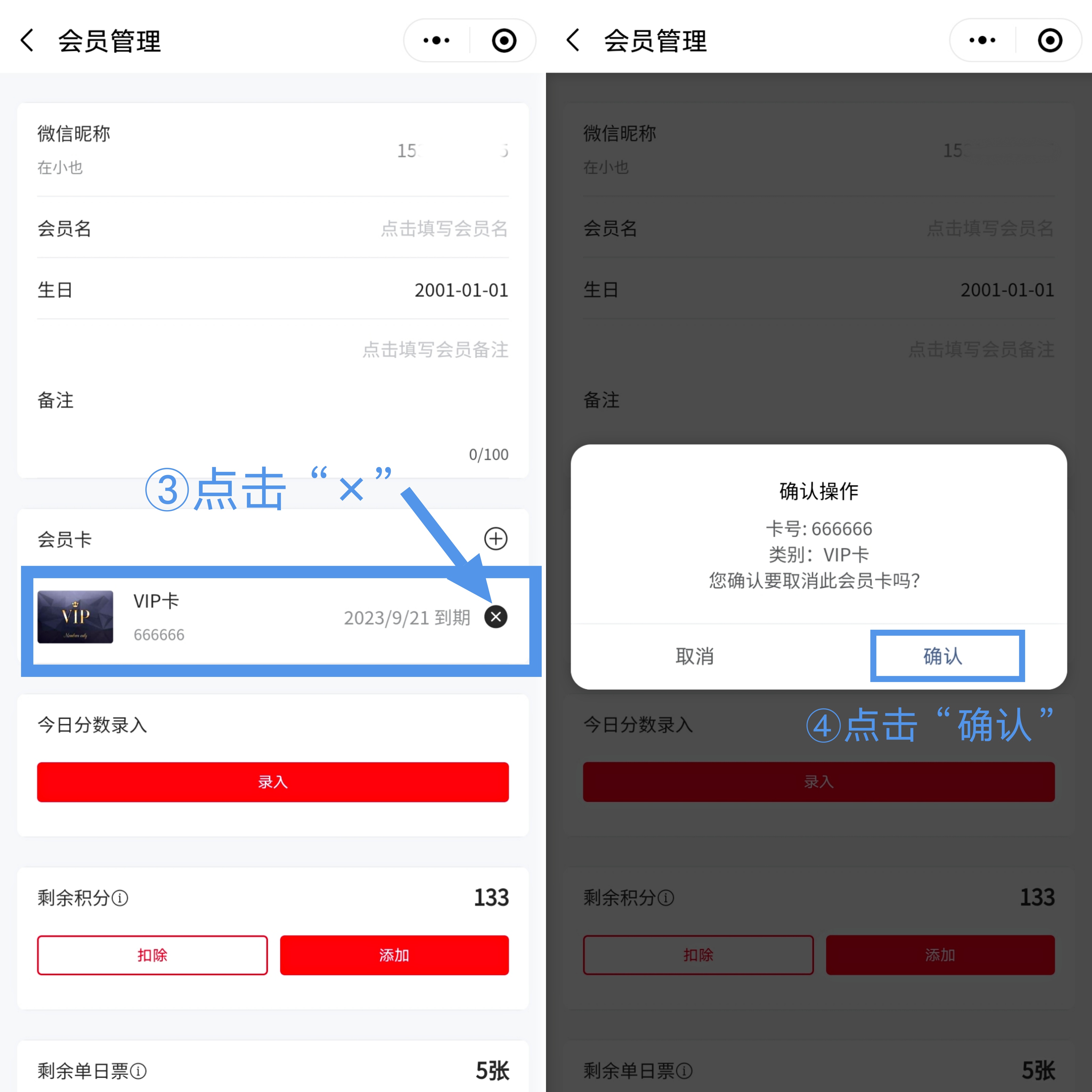
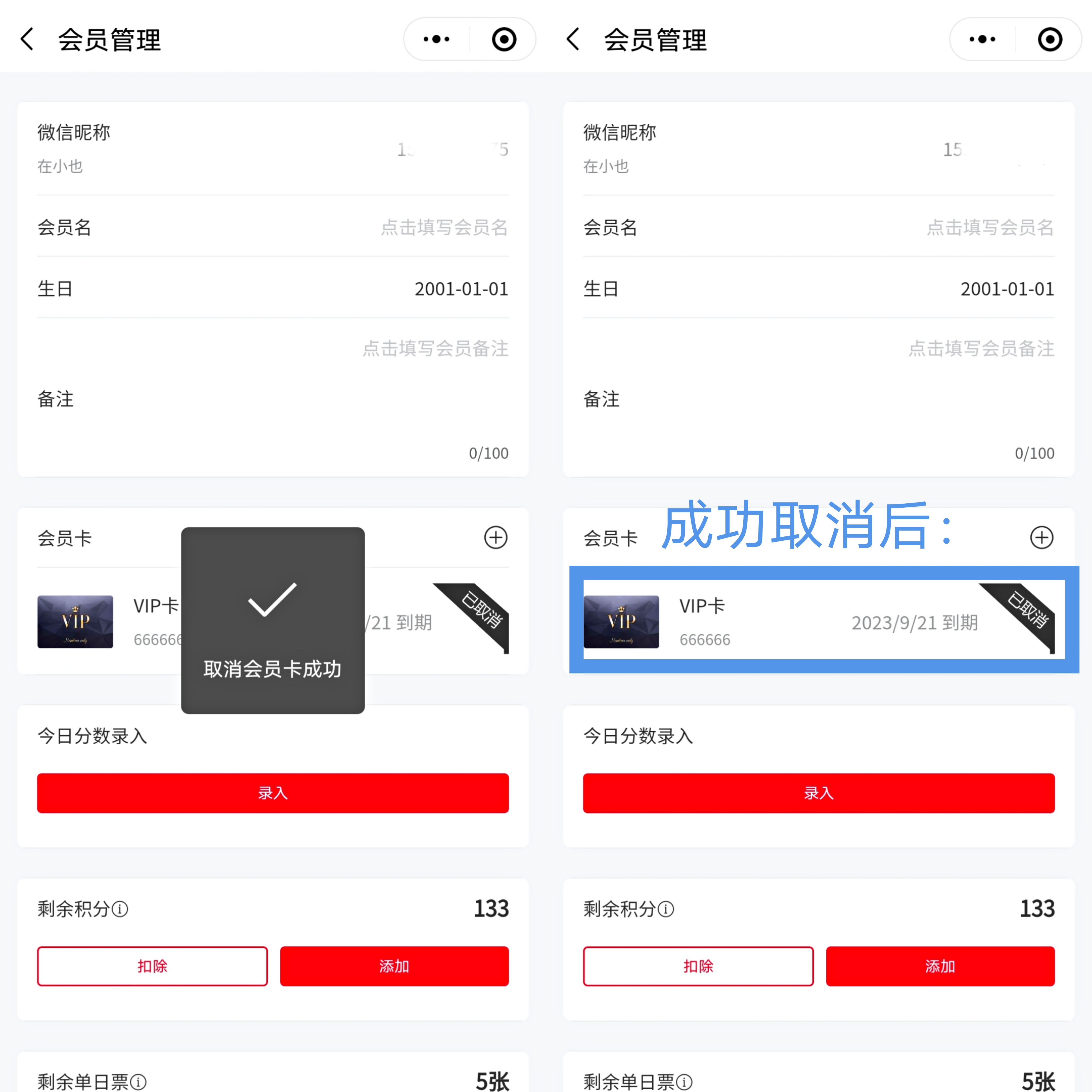
提示
若该名玩家有多张未过期的会员卡,则需将其全部取消后,才能够真正取消其会员资格。
对于未激活会员卡或未办理会员的游客,统一显示在小助手小程序的游客中。
# 查找和修改会员信息
会员信息可以在小助手小程序和在也管理员后台上查看与修改。关于会员信息的详细介绍请参考会员卡。
以修改会员“在小也”的信息为例,管理员操作步骤如下:
在页面左侧菜单栏点击会员,进入会员管理页面。
找到会员“在小也”,点击其名称进入其会员详情页。
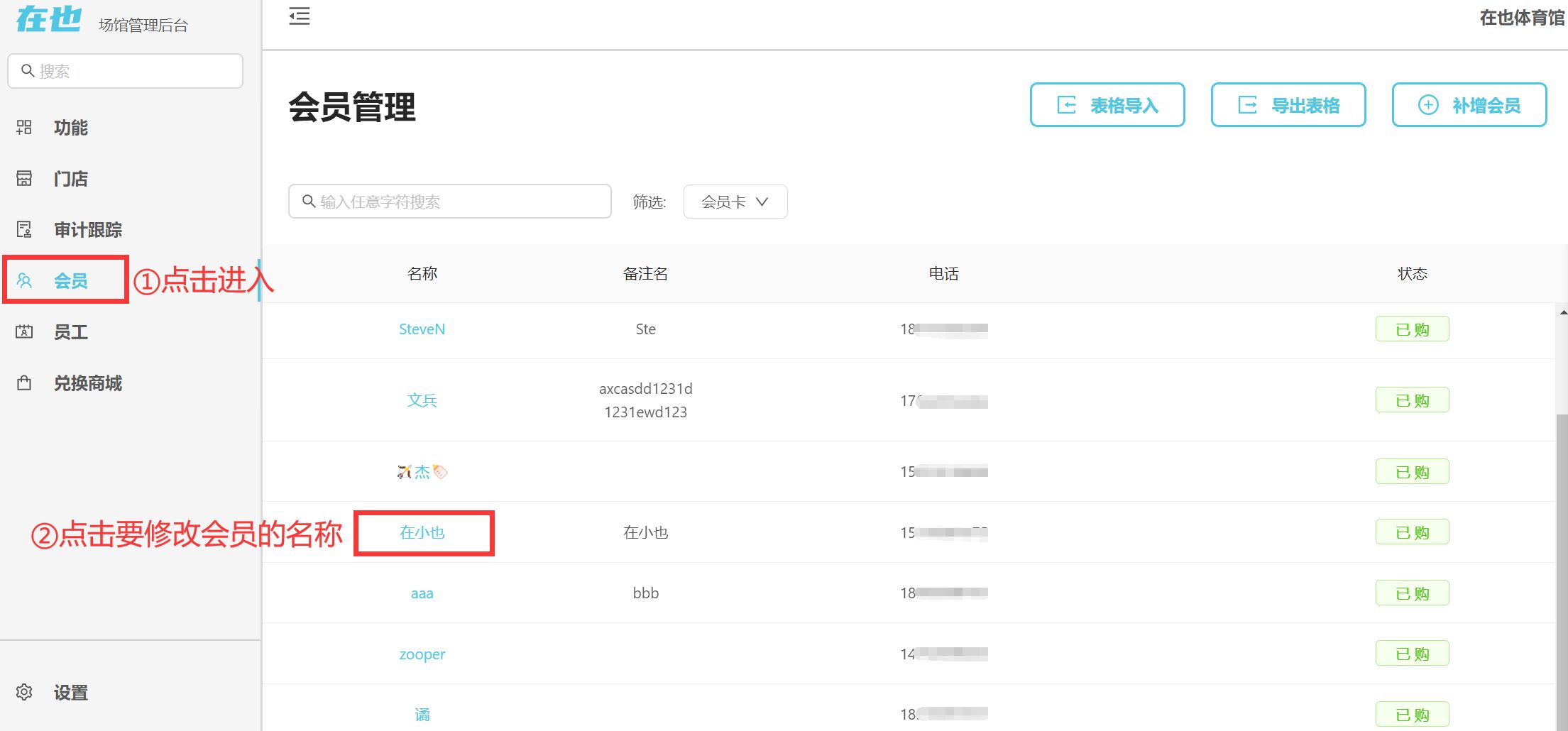
- 选择要修改的信息,修改后点击保存。
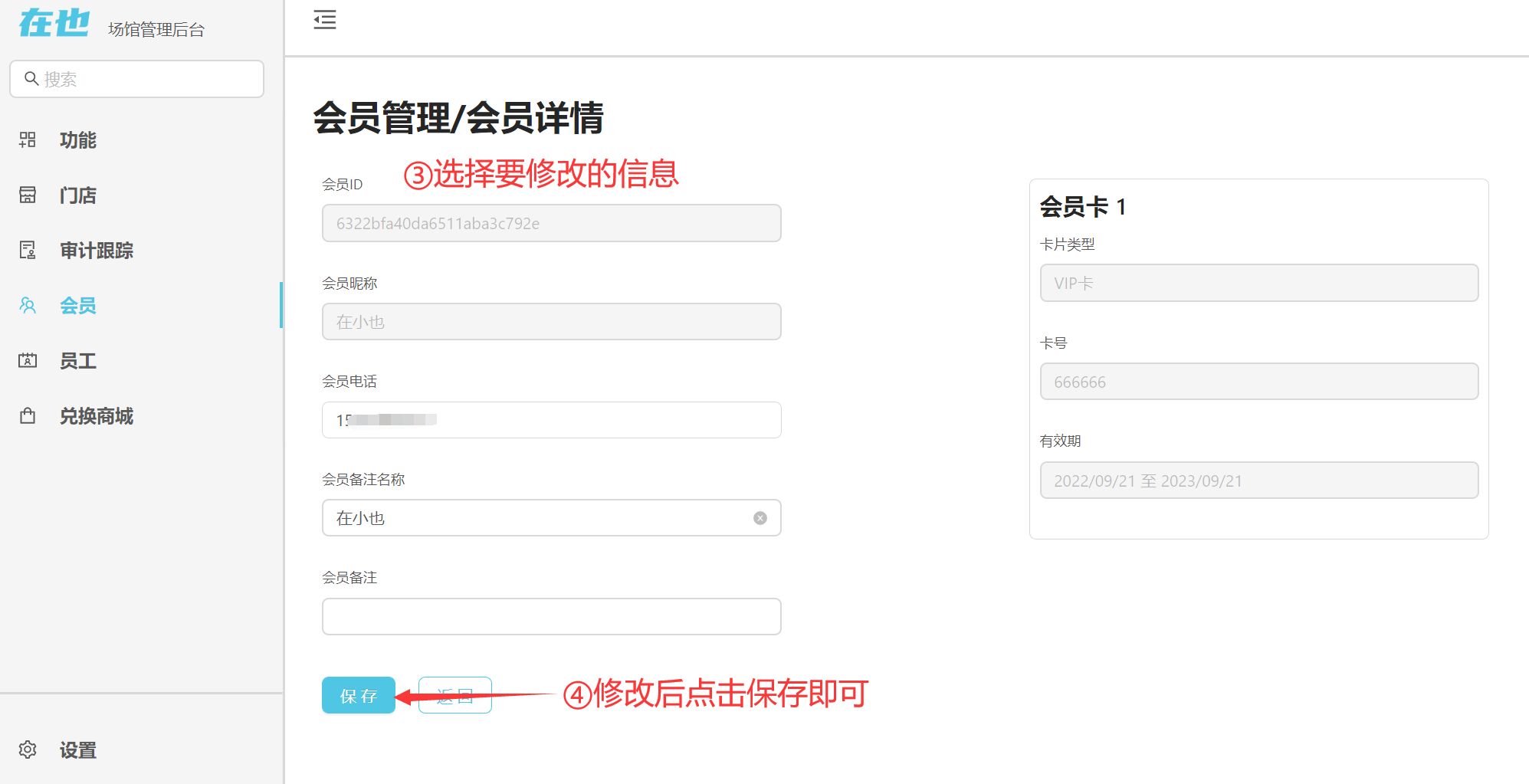
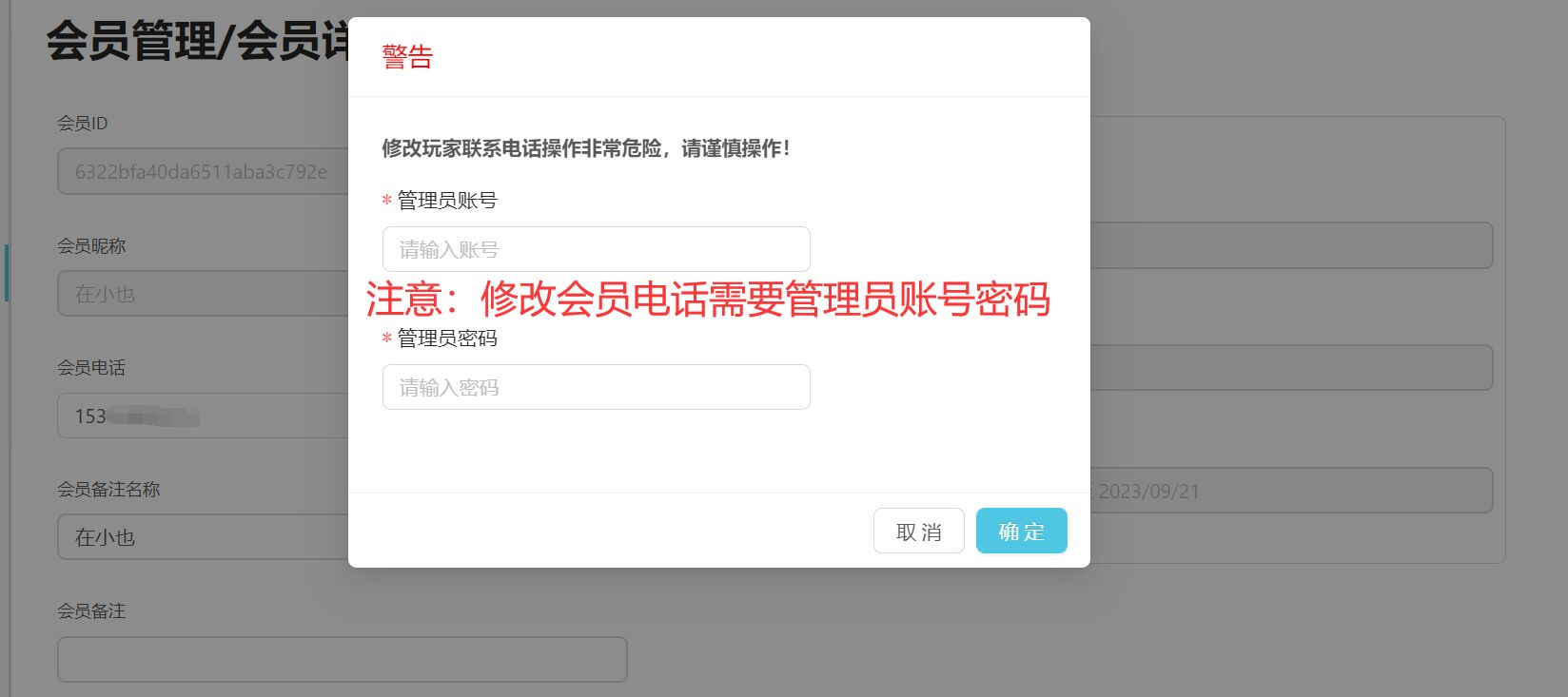
注意
修改会员手机号会影响场馆信息接收,具有一定风险,所以需要管理员权限来确认操作。
猜你想看
